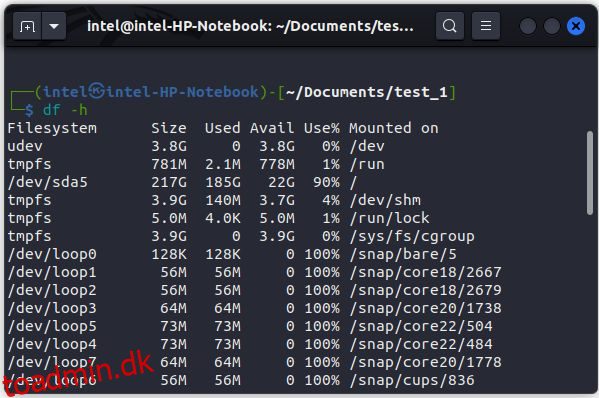Der kan være tidspunkter, hvor du har brug for at downloade nogle vigtige filer eller overføre nogle billeder til dit Linux-system, men står over for et problem med utilstrækkelig diskplads. Du går over til din filhåndtering for at slette de store filer, som du ikke længere har brug for, men du har ingen anelse om, hvilke af dem der optager det meste af din diskplads. I denne artikel vil vi vise nogle nemme metoder til at kontrollere diskbrug i Linux fra både terminalen og GUI-applikationen.
Indholdsfortegnelse
Overvåg diskbrug i Linux (2023)
Tjek diskplads ved hjælp af df-kommandoen
I Linux er der mange kommandoer til at kontrollere diskbrug, den mest almindelige er kommandoen df. Df står for “Disk Filesystem” i kommandoen, hvilket er en praktisk måde at kontrollere det aktuelle diskforbrug og den tilgængelige diskplads i Linux. Syntaksen for kommandoen df i Linux er som følger:
df
Mulighederne for at bruge med kommandoen df er:
IndstillingerBeskrivelse-aVis oplysninger om alle filsystemer, inklusive pseudo-, duplikat- og utilgængelige filsystemer-hVis størrelserne i et menneskeligt læsbart format, dvs. i krafterne 1024-tVis kun diskbrugen for filsystemet af en bestemt type-xVis diskforbruget ekskl. en bestemt filtype
Vis diskbrug i menneskeligt læsbart format
Kommandoen df viser størrelserne i bytes, hvilket kan være svært for nogle mennesker at læse. For at se filstørrelser i et format, der kan læses af mennesker, såsom megabyte, gigabyte osv., skal du bruge flaget -h. Sådan ser syntaksen ud:
df -h
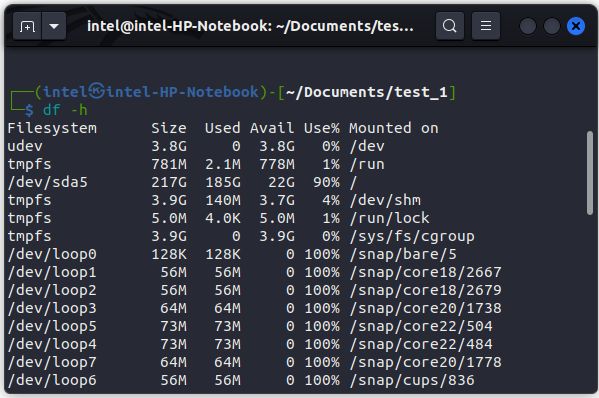
Vis diskbelægning af en bestemt type
Du kan også se diskbrugen for en bestemt filsystemtype ved hjælp af -t-flaget som vist nedenfor:
df -t
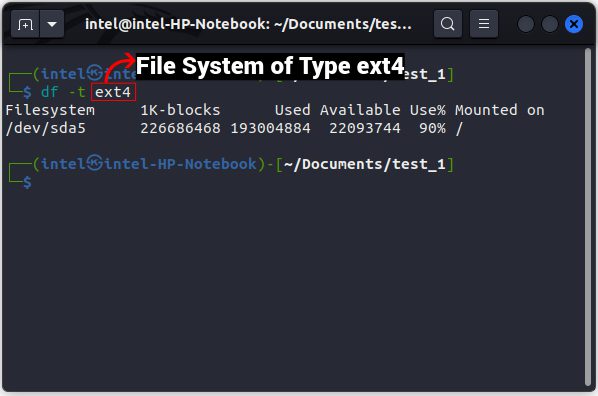
Kontroller Diskbrug ved hjælp af du Command
Kommandoen df viser kun diskbrugen for hele filsystemet og ikke for individuelle filer og mapper. Brug kommandoen du for at se diskbrugen for individuelle filer og mapper. Her står du for “diskbrug”. Syntaksen for at bruge kommandoen du er:
du
Mulighederne for at bruge med kommandoen du er:
OptionsDescription-aViser detaljer om alle filer-hViser filstørrelserne i menneskeligt læsbart format-sViser størrelsen af en bestemt mappe-cViser den samlede brug af hele mappen
Vis diskbrug i menneskeligt læsbart format
For at vise størrelserne i menneskeligt læsbart format som i megabyte, gigabyte osv. i stedet for bytes, skal du bruge flaget -h via kommandosyntaksen nedenfor:
du -h
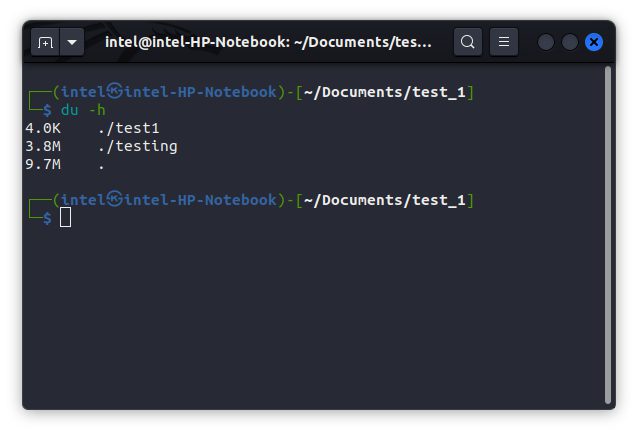
Vis diskbrug for en bestemt mappe
Kommandoen du viser diskforbruget for alle mapper. Men du kan se diskbrugen for en bestemt mappe ved at bruge flaget -s med den grundlæggende kommando som under:
du -s -h
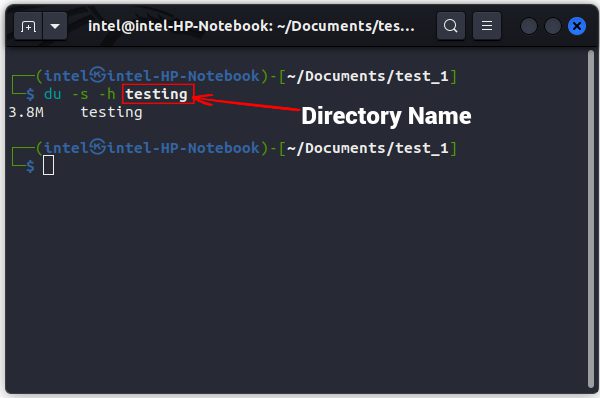
Sammenlign diskbrug af to mapper
Med kommandoen du kan du også sammenligne diskforbruget af to eller flere mapper som vist nedenfor:
du
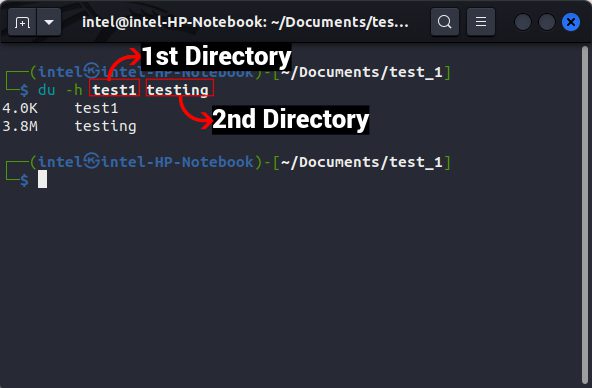
Rens diskplads ved hjælp af kommandolinjen
Du kan bruge en af kommandoerne du og df i kombination med andre Linux-kommandoer for at få vist de filer og mapper, der optager mest plads. Derefter kan du vælge at beholde disse filer eller slette filer i Linux for at frigøre lagerplads på din computer.
Sortering af filer baseret på filstørrelse
Kommandoen du viser filstørrelsen for alle filer i en mappe, men når den kombineres med sorteringskommandoen ved hjælp af rørtegnet ‘|’, kan du se resultaterne sorteret i faldende rækkefølge efter deres filstørrelse. Syntaksen for at bruge begge kommandoer er:
du -a
Her er rørkarakteren ‘|’ bruges til at sende output fra en kommando som input for en anden kommando. I anden del af syntaksen bruges -r flaget til at sortere i omvendt rækkefølge, og -n flaget bruges til at sortere filer baseret på den numeriske værdi. Slet dog ikke filer kun på grundlag af filstørrelsen, da du ved et uheld kan slette vigtige filer, som er nødvendige for at Linux-systemet fungerer.
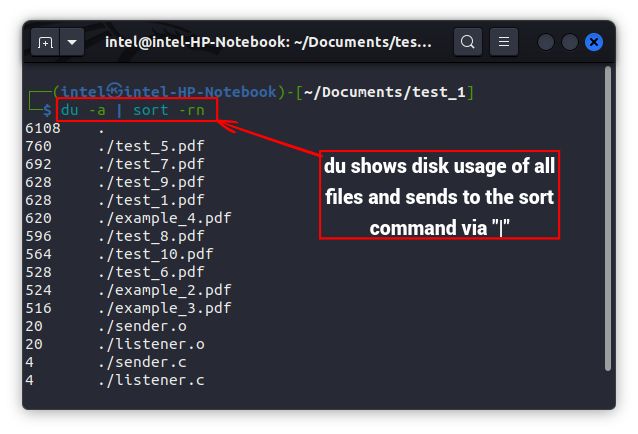
Ekskluder filer baseret på deres filstørrelse
Der er adskillige måder at ekskludere filer på baseret på deres filstørrelse ved at kombinere forskellige kommandoer, men den nemmeste måde er at bruge kommandoen find til at ekskludere filer, der overstiger en vis størrelse. Syntaksen for at bruge find-kommandoen til at ekskludere filer baseret på deres filstørrelse er:
find
Du kan også bruge flaget -exec til at kombinere med andre kommandoer, idet du tager outputtet fra find-kommandoen som input for den anden kommando.
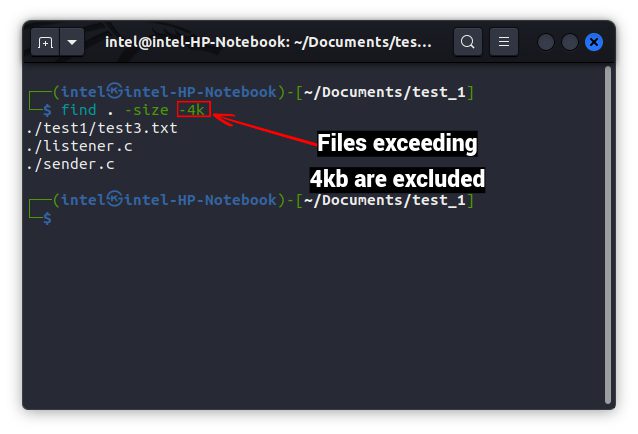
Ekskluder filer baseret på deres typer
Kommandoen du har et vigtigt flag kendt som flaget –exclude, som kan bruges til at udelukke visse filtyper, når kommandoen bruges i kombination med andre kommandoer. Syntaksen for at bruge flaget –exclude med kommandoen du er:
du -h
Her bruges *’et som et wild card, hvilket betyder, at alle tegnene skal matche inputtet, mens biblioteket analyseres.
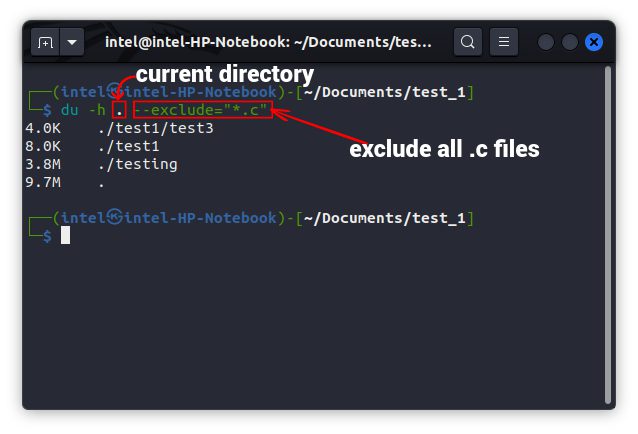
Kontroller diskbrug ved hjælp af GUI
Kommandolinjeoutputtet for forskellige diskbrugskommandoer kan være svært for nogle mennesker at forstå. Så der er nogle GUI-alternativer, der gør opgaven med at overvåge diskbrug let. Nogle almindelige GUI-værktøjer til at overvåge diskbrug er GDU Disk Usage Analyzer og Gnome Disks Tool, som nemt kan installeres ved hjælp af følgende kommando:
Installation af diskforbrugsanalysator:
sudo snap installer gdu-disk-usage-analyzer
Installation af diskværktøj:
sudo apt-get -y installer gnome-disk-utility
Kontroller diskbrug ved hjælp af Gnome Disk Tool
Gnome-diskværktøjet bruges generelt til at formatere lagerpartitioner til en bestemt type. I standardvisningen vises alle lagerpartitioner.
For at kende detaljer om en partition, såsom enhedsnavn, filsystemtype, tilgængelig plads og mere, skal du klikke på partitionens navn. Diskværktøjet er et nyttigt værktøj, men du kan miste alle dine vigtige data, hvis du bruger det skødesløst.
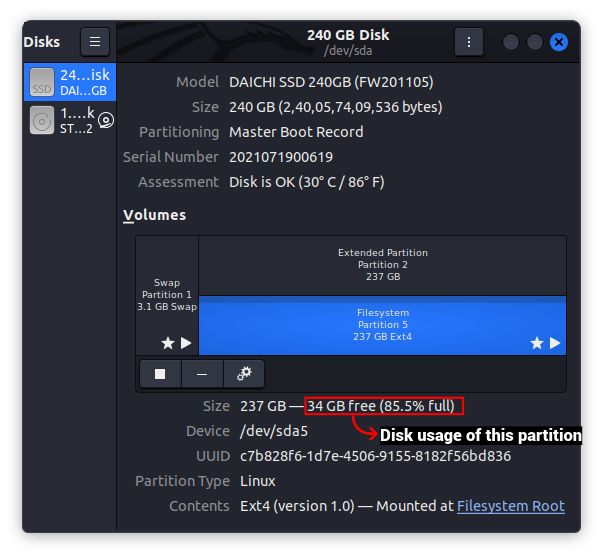
Kontroller diskforbrug ved hjælp af Disk Usage Analyzer Tool
Overvågning af diskbrug er meget lettere i GUI ved hjælp af Disk Usage Analyzer Tool sammenlignet med CLI. Når du har installeret dette værktøj, skal du få adgang til det via menuen Programmer og derefter følge nedenstående trin:
1. Når du første gang åbner Disk Usage Analyzer-værktøjet, vil det vise alle de lagerpartitioner, der er tilsluttet dit system, sammen med dit hjemmebibliotek.
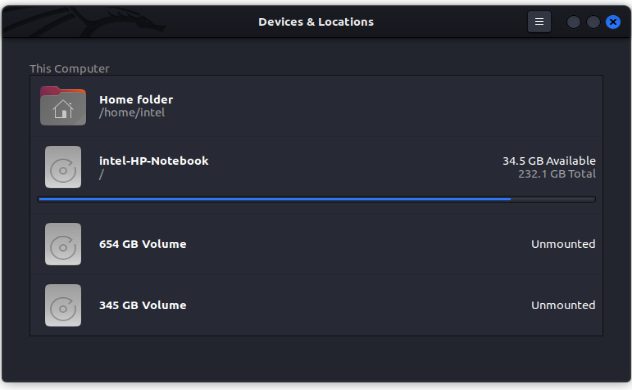
2. Klik på enhedsnavnet for at vide mere om diskbrugen af enhver enhed. Den scanner hele enheden og viser et ringdiagram over diskbelægningen for alle mapperne. Når du holder markøren over en hvilken som helst del af grafen, vil du se, hvilke mapper der optager mest diskplads.
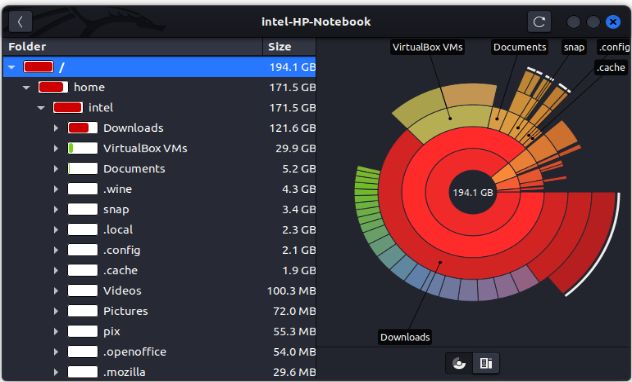
Oprydningsdisk ved hjælp af Disk Usage Analyzer
Efter at have analyseret forskellige placeringer af filsystemet, vil du måske slette nogle af lagringshogging-filerne. Disk Usage Analyzer Tool fungerer også som et oprydningsværktøj for de filer eller mapper, du vil slette. Sådan sletter du filer eller mapper:
1. Naviger til den fil, du vil slette fra filsystemtræet. Højreklik på emnet og vælg “Flyt til papirkurv”.
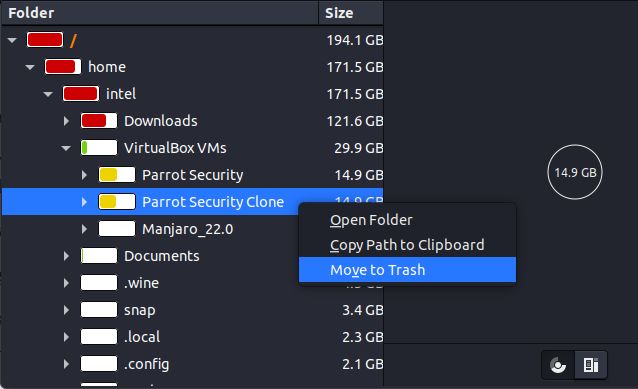
Som en sikkerhedsforanstaltning flytter dette værktøj filerne og mappen til “Trash”, så du ikke ved et uheld sletter en vigtig fil. Papirkurven kan derefter tømmes ved hjælp af enhver filhåndtering.
Kontroller nemt diskbrug i Linux
Håndtering af diskplads er en vigtig færdighed til filhåndtering, og det er afgørende at holde diskdrev sunde i lang tid. Vi håber, at metoderne vist i denne vejledning vil hjælpe dig med at kontrollere diskbrug i Linux. Hvis du oplever problemer, så lad os det vide i kommentarerne nedenfor.